Photoshopで3Dテキストを作成する:ステップバイステップガイド

このチュートリアルでは、一部を作成する方法を説明します 3Dアート 現実的な3次元テキスト効果を特徴としています。調整と基本ツールを使用して複数の画像を編集する方法も学びます。
- フォトショップのための5つのベストラップトップ
このチュートリアルの最初の部分は内部に行われます Photoshop CC 3D環境は、ほぼ同時に3つの異なるパネルを操作しなければならないことを意味します。レイヤーパネルは、3Dテキストを配置して作成します。 3Dパネルでは、3Dコマンドにアクセスしますが、プロパティパネルは押し出し効果を適用し、異なる素材を歪めて適用してリアリズムを追加する場所です。三次元空間で働くことはかなり簡単ですが、あなたは細心の注意を払う必要があります。
チュートリアルの2番目の部分は、選択ツール、マスク、調整層などの基本的な技術を使用して、おなじみの2Dテリトリーに戻ります。忘れないで リソースをダウンロードしてください 。
01.背景を作成します

まず、ワークスペースを変更します。ウィンドウ&gtに行きます。ワークスペース&gt。 3D。それでは、新しい空白のキャンバスを作成します( cm cm / / CTRL + N) 。それに3Dテキストに名前を付け、幅を1500px、高さから620ピクセルに設定し、300ppiに分解してからOKをクリックします。ファイル&gtに進みます。埋め込み 'PIX_117004_BACKGRANGRAND.jpg'を配置し、サイズを調整してを押します 戻る/入子 。
02.新しいフォントをダウンロードしてください

go Dafont.com そしてZanatlijaによってFont South Afirkas 2100をダウンロードしてください。ファイルを解凍してシステムにインストールします。型ツールをつかむ( t )。オプションでフォントタイプ:南AFIRKAS、サイズ:70ptを選択してから、Safariという単語を入力します。
03.テクスチャを追加します

ファイル&gtに進みます。埋め込み 'PIX_2068284_Texture1.jpg'を埋め込む。テキストの上に置き、次にレイヤーをクリップし、を押します。 CMD / CTRL + OPT / ALT + G. 。ホールド シフト サファリ層をクリックします。両方のレイヤーがアクティブで、プレスします CMD / CTRL + E マージする。レイヤーsafari_textureの名前を変更します。
04. 3Dレイヤーを作成します
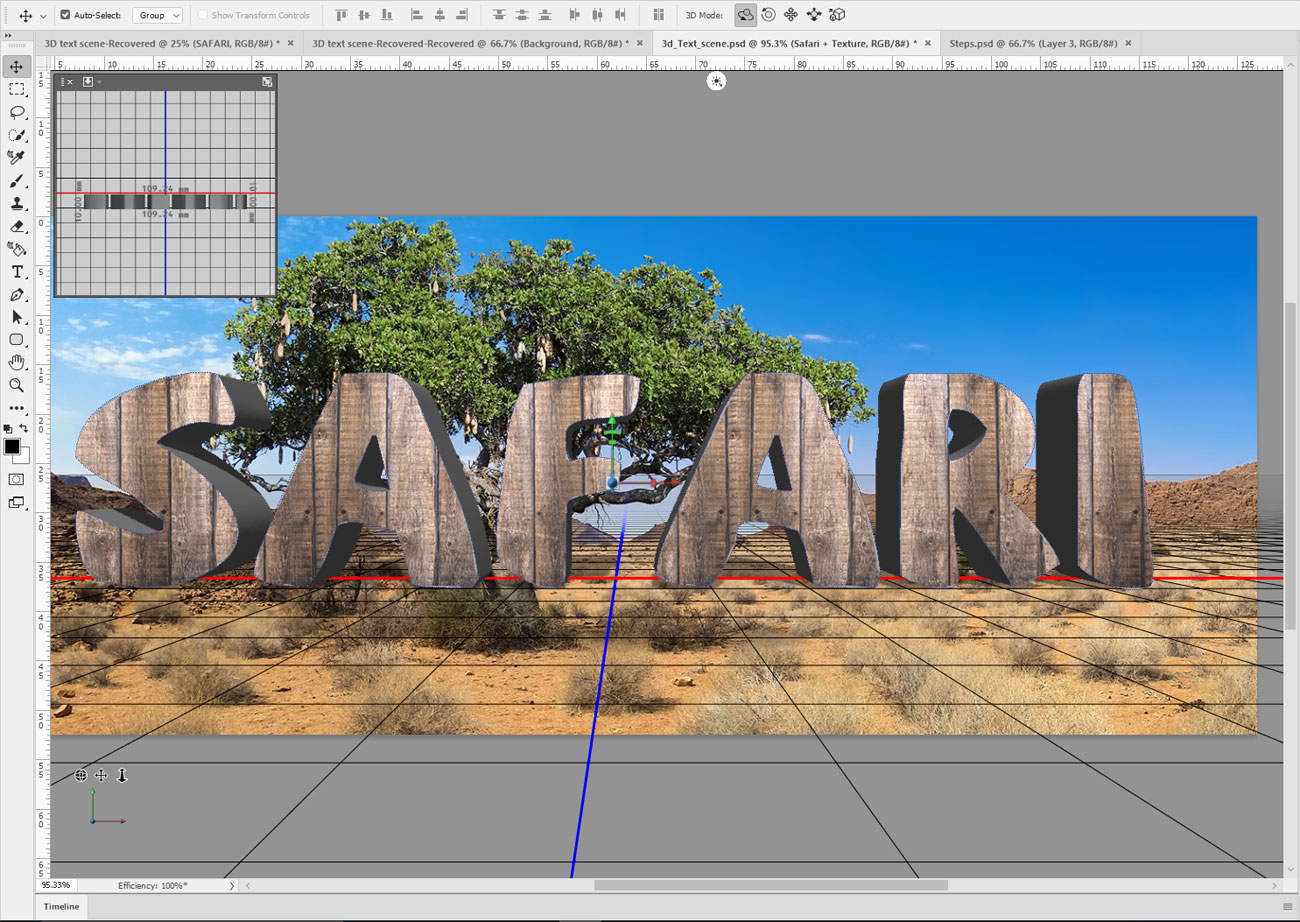
3D&GTに進みます。選択された層からの新しい3D押し出しプロパティパネルで、メッシュをクリックし、テクスチャマッピング:スケールを選択し、押出深さを10mmに設定します。 3Dパネルで、Safari_textureの前面の膨張素材をクリックし、粗さを80%に設定して100%にバンプします。
05.さらにテクスチャを追加します
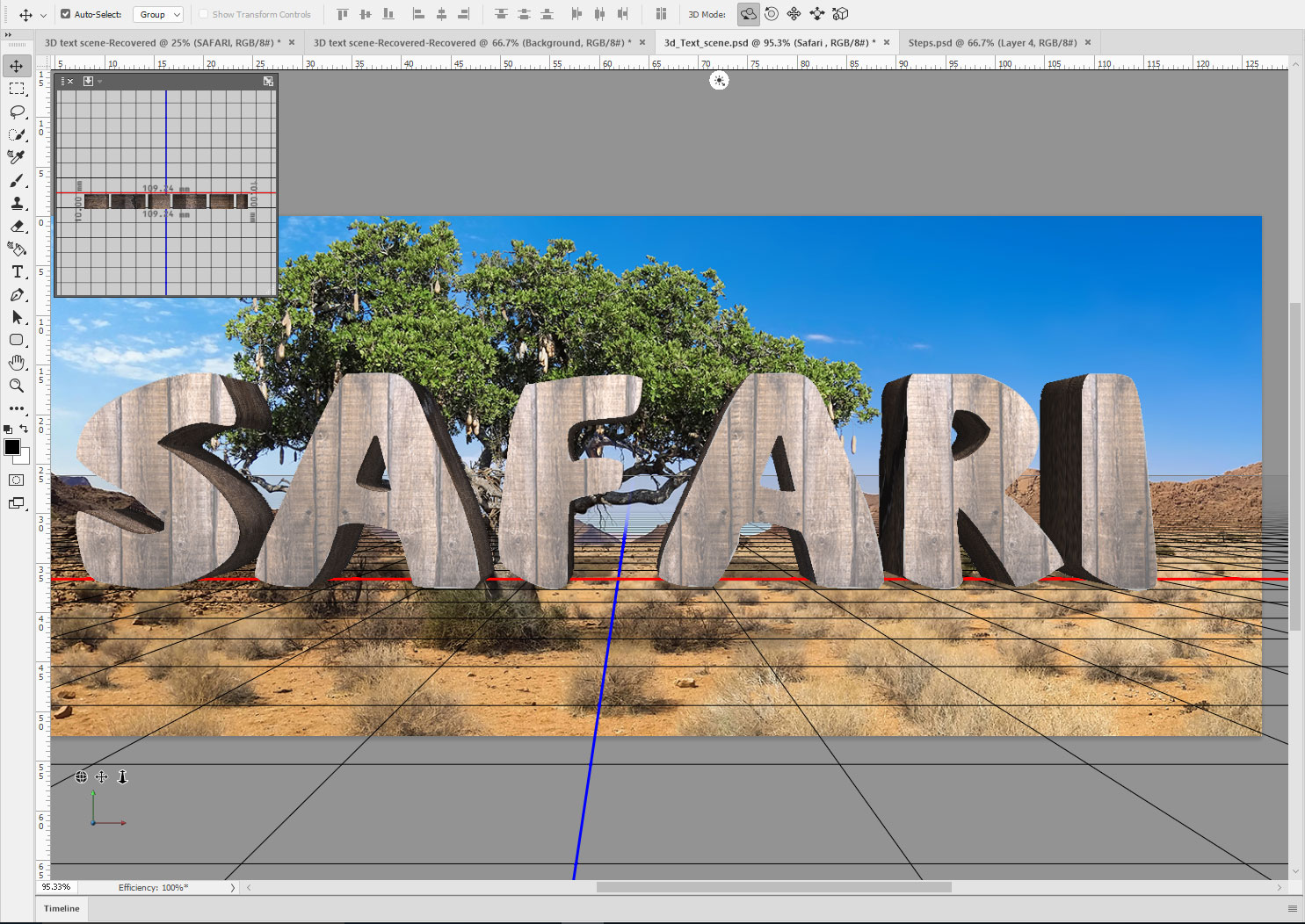
[3Dレイヤー]パネルで、Safari_Texture Crextusion素材をクリックします。 [プロパティ]パネルで、拡散アイコンをクリックして[テクスチャの交換]を選択し、[PIX_2068284_TEXTURE2.JPG]を探して開きます。粗さを80%に調整し、100%にぶつかる。
06. UVプロパティを編集します
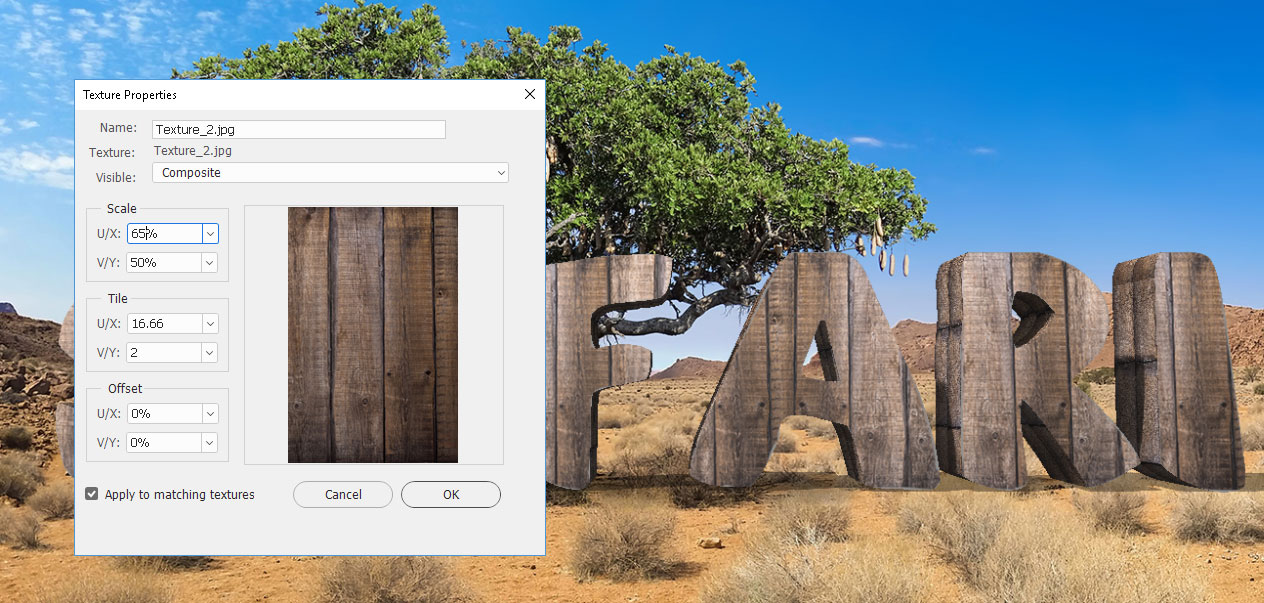
私たちは現在押し出しテクスチャを編集するつもりです。プロパティで、DIFFUSEアイコンをもう一度開き、[UVプロパティの編集]を選択します。 U / Xスケールを65%に65%に設定し、V / Yスケールを50%に設定し、[OK]をクリックします。
07.ベベルエフェクト
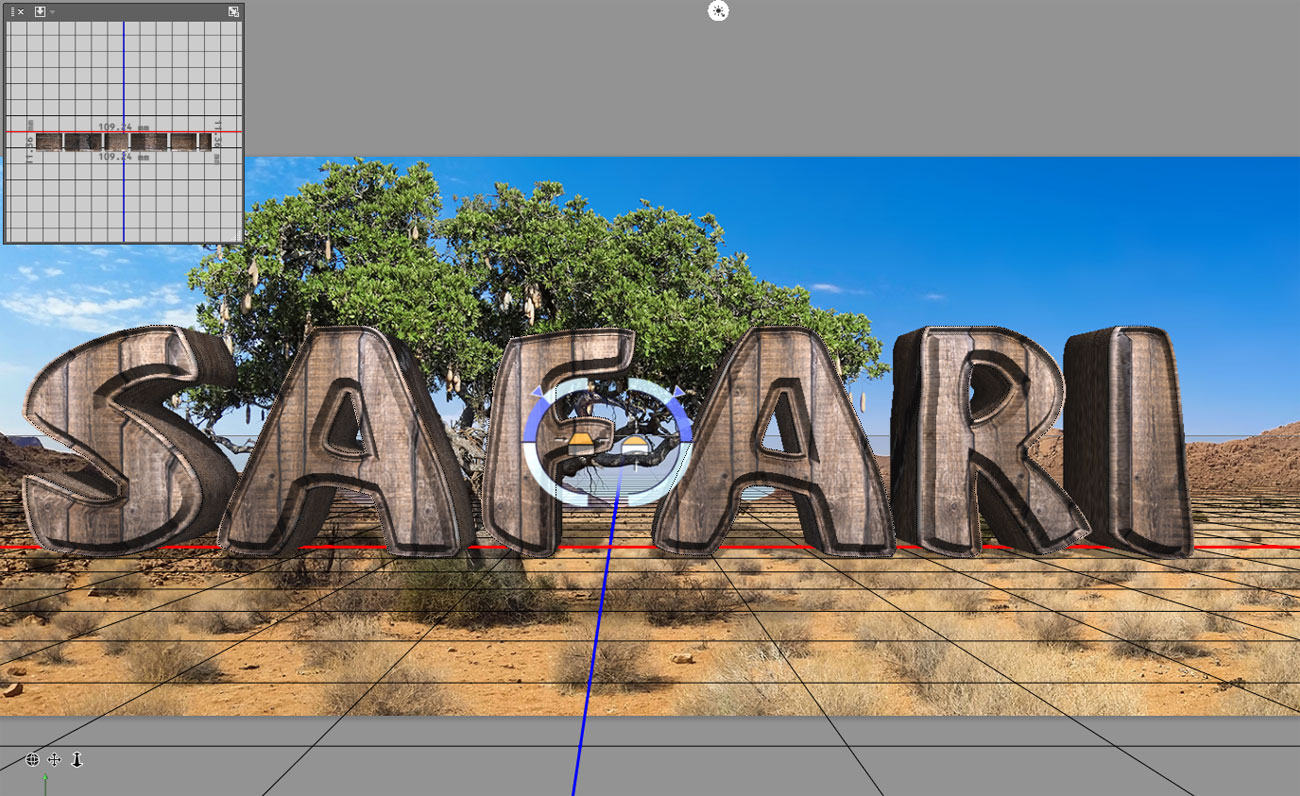
3Dパネルで、Safari_textureレイヤーをクリックします。これで、プロパティパネルで、CAPをクリックします。側面を前面に設定し、ベベル幅を35%に設定し、輪郭をCONE_INVERTEDに変更します。
08. 3Dテキストを移動します
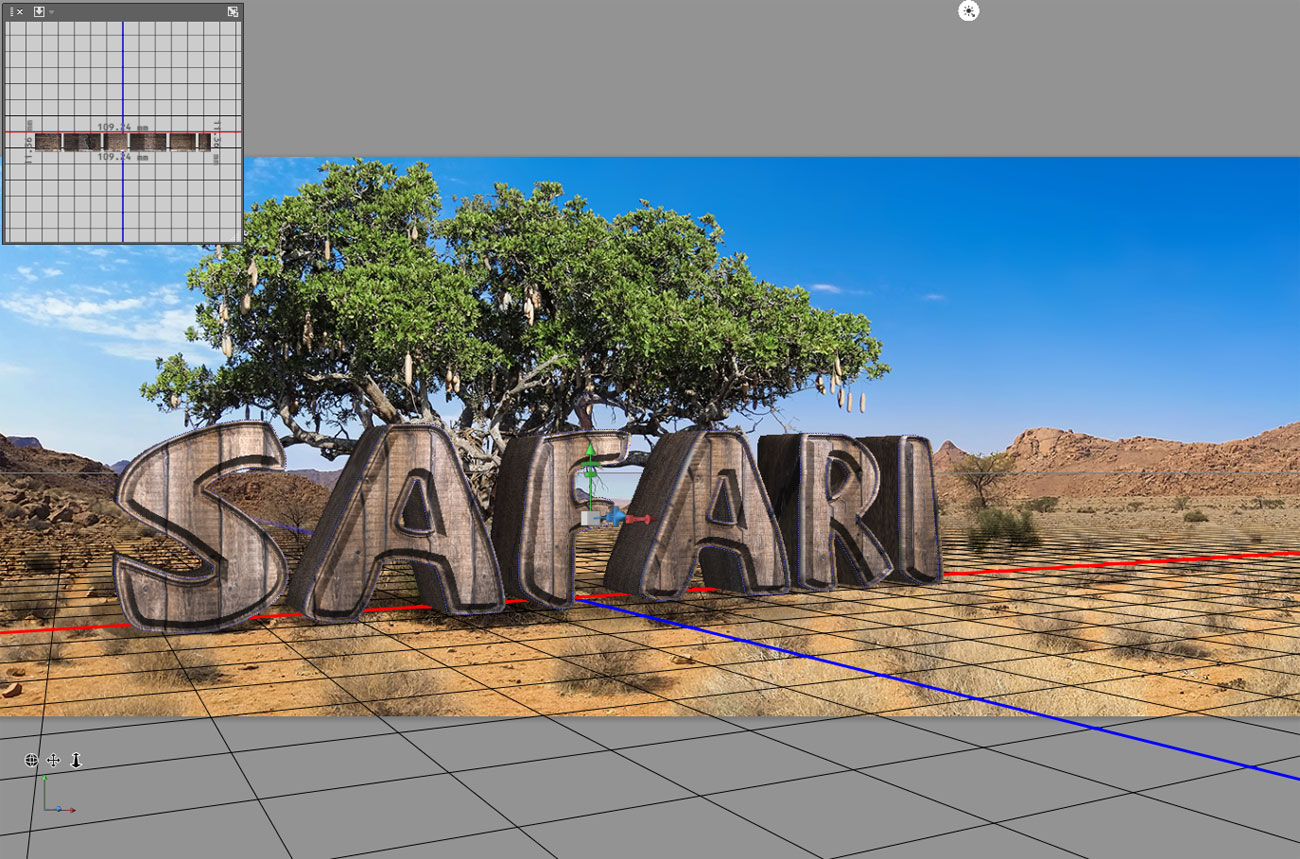
移動ツールをつかむ( v )。 3Dワークスペースで、Dollyをクリックして3Dカメラをクリックします(左下の3番目のアイコンです)。マウスボタンを押しながらドラッグしてテキストをさらに遠くに移動します。軌道をクリックして、3Dカメラを押して画像を回転させて動かします。
09.ライトを調整します
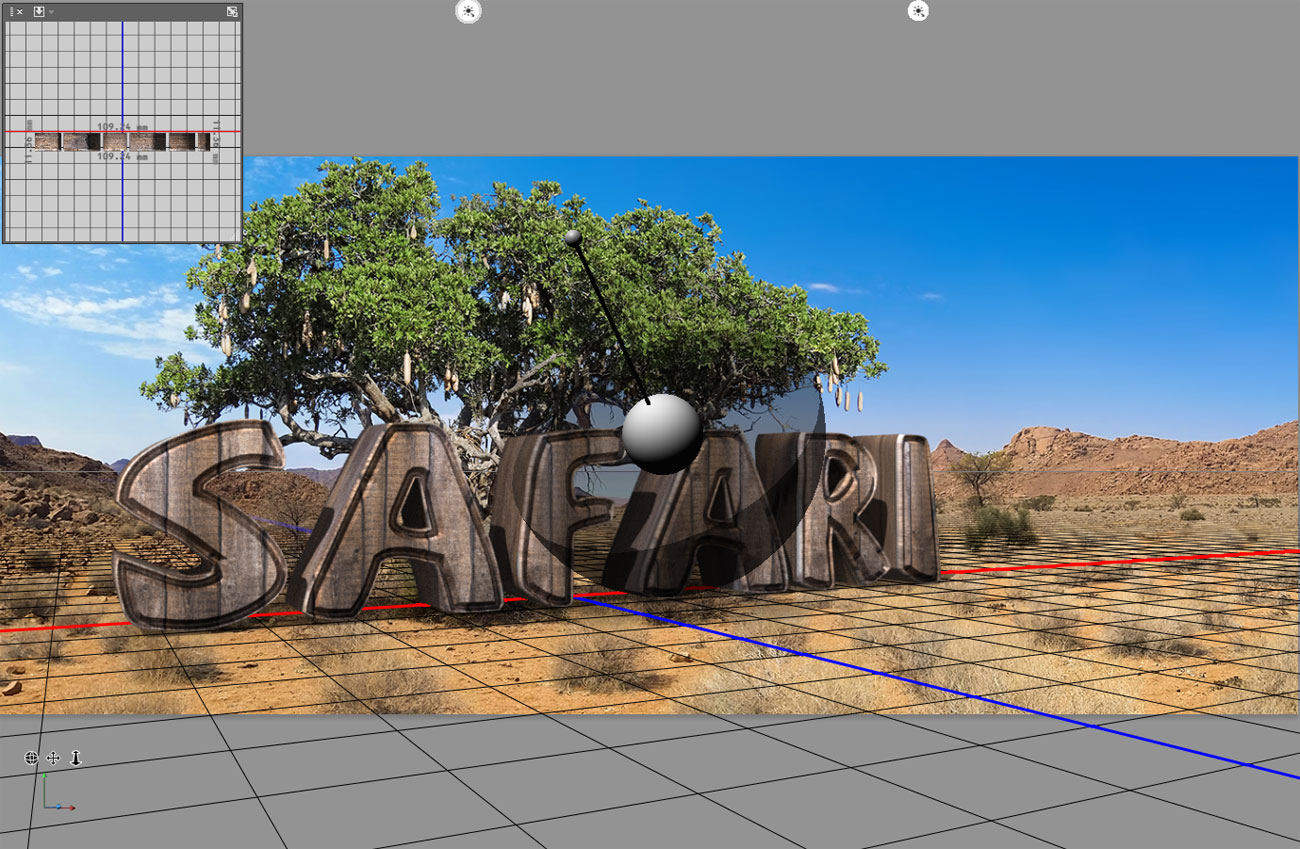
3Dパネルで、無限ライトをクリックします。オンイメージコントローラを使用して、光を調整し、3Dテキストの前に置き、左上隅に75度程度移動します。 3D&GTに進むことで画像をレンダリングします。3D層をレンダリングします。
10.レイヤーマスクを作成します
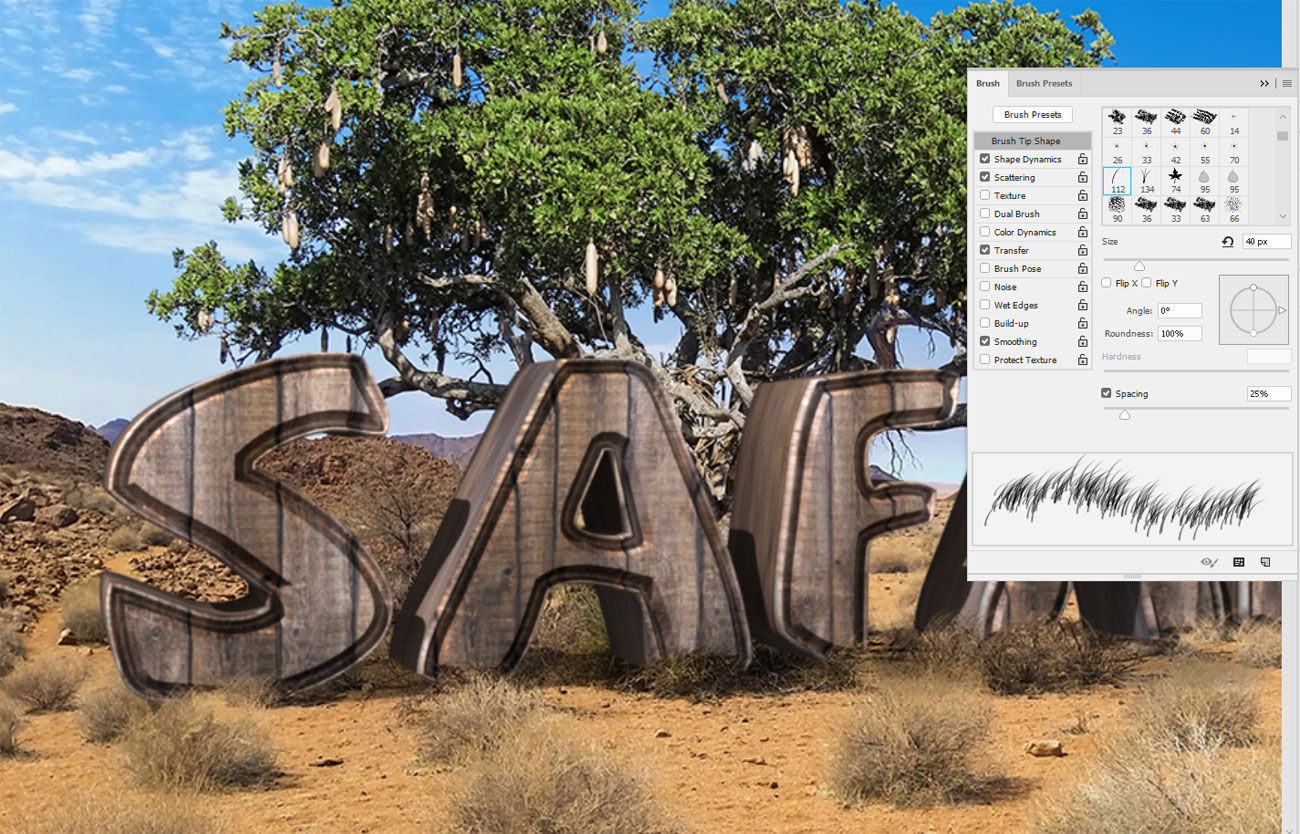
レイヤーパネルで、を押します CMD / Ctrl + J. safari_textureレイヤを複製するには。レイヤー&gtに進みます。ラスタライズ> 3D。 (元の3D Safari_Texture Layerを隠します。)レイヤーマスクを追加します。ブラシツールをつかみます。 F5を押して砂丘の筆を選択し、形状の力学と散乱を微調整してから、マスクの上に塗装して草を混ぜる。
11.調整を行う

まず、画像を少しずっと磨きましょう。 Safari_textureサムネイルをクリックしてください。フィルター&gtに行きます。シャープ>もっと鋭くします。トーンを調整します。レイヤー&gtに進みます。新しい調整層&gt。レベル入力を0,1.15,215に設定して、レイヤーをクリップします。
12.ライオンを置きます
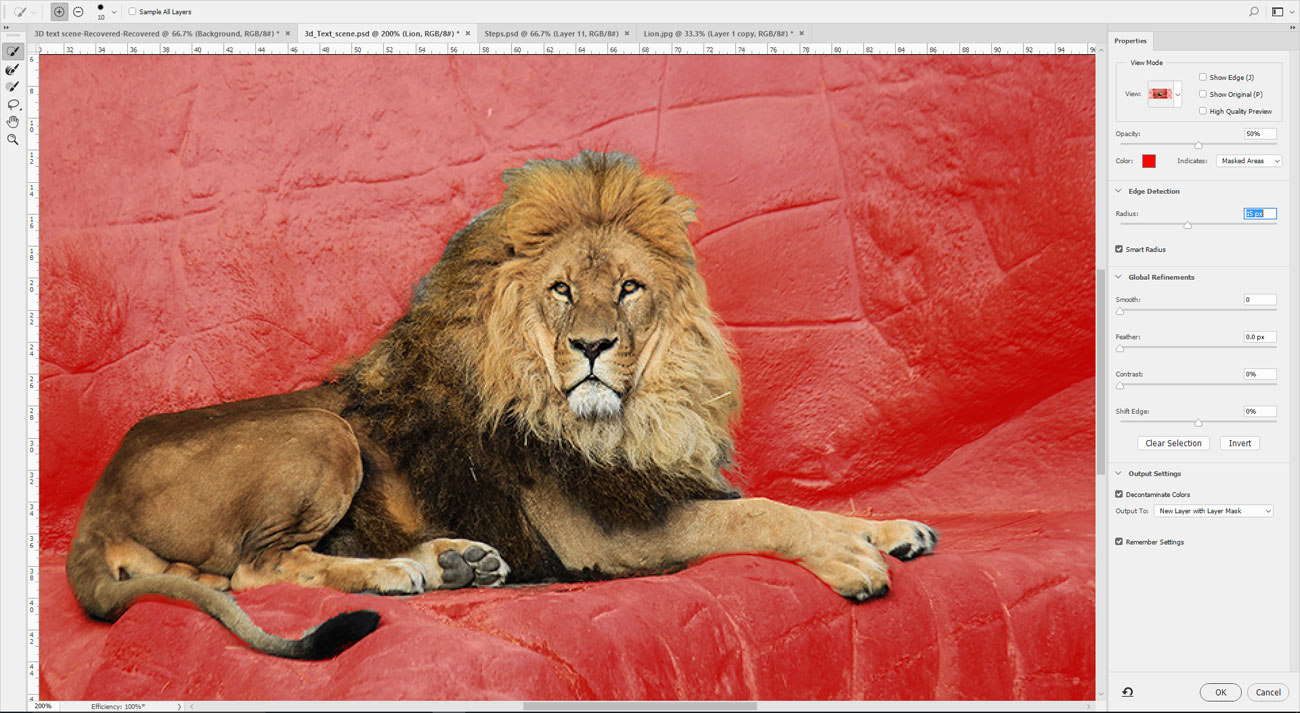
ファイル&gtに進みます。組み込み 'PIX_1236169_LION.jpg'を配置します。クイックセレクションツールをつかむ( w )そしてライオンを選択します。選択&gtに進みます。選択してマスクします。ビューモードをオーバーレイに変更します。エッジ検出半径を15ピクセルに設定し、スマートな半径を確認し、ツールを使用して選択を強化します。 「レイヤマスクを含む新しいレイヤ」に出力します。
13.より多くの調整

砂丘の草をつかみ、マスクの上に塗装して、足と尾を茂みの後ろに隠します。さて、フィルター&gtに行きます。シャープ>シャープに。それからレイヤー&gtに行きます。新しい調整層&gt。レベル入力を0,0.95,245に設定して、レイヤーをクリップします。
14.ペンツール

ファイル&gtに進みます。組み込み 'PIX_602530_ELEPHANT.JPG'を埋め込む。ペンツールをつかむ( p )そして象の周りの道を描きます。 [オプション]で、[Make:Selection]をクリックし、[OK]をクリックします。レイヤー&gtに進みます。レイヤーマスク&gt。選択を明らかにします。押す CMD / CTRL + T. サイズを調整してください。
15.より多くの調整を追加します

レイヤー&gtに進みます。新しい調整層&gt。輝度コントラスト。明るさを30、15とは対照的に設定し、レイヤーをクリップし、[OK]をクリックします。さて、簡単な色補正をしてください。レイヤー&gtに進みます。新しい調整層&gt。フォトフィルターフィルタを選択します。黄色い、濃度を30%に設定し、レイヤーをクリップして[OK]をクリックします。
16.ダチョウを持ってきてください
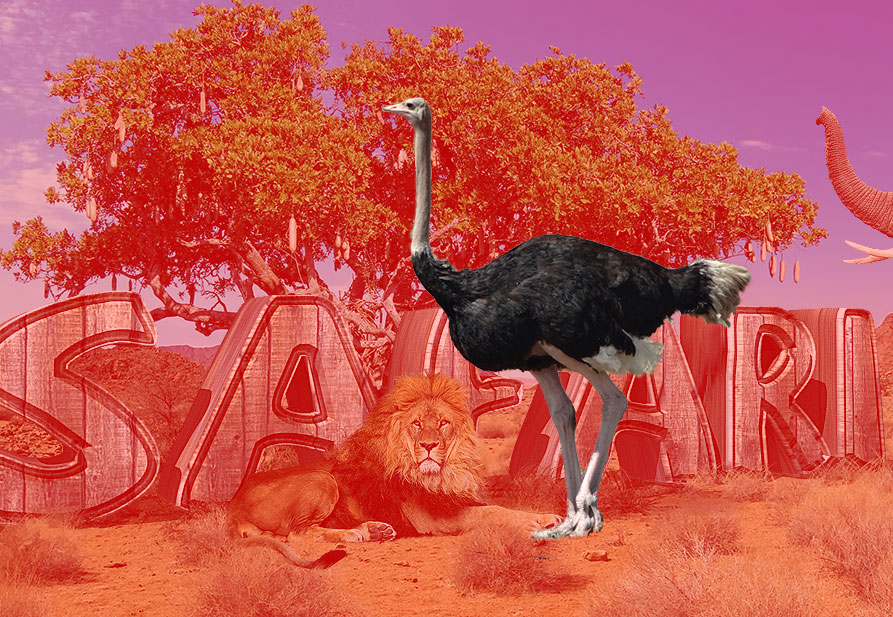
ファイル&gtに進みます。組み込み 'PIX_341989_OSTRICH.JPG'を埋め込む。クイックセレクションツールをつかむ( w )そして画像を選択します。 [オプション]で、[選択とマスク]をクリックします。 Refine Edgeブラシツールを使用する( r )またはブラシツール( b )マスクを強化するには、[OK]をクリックします。画像のサイズを変更して、ダチョウを象の隣に置きます。
17.曲線調整
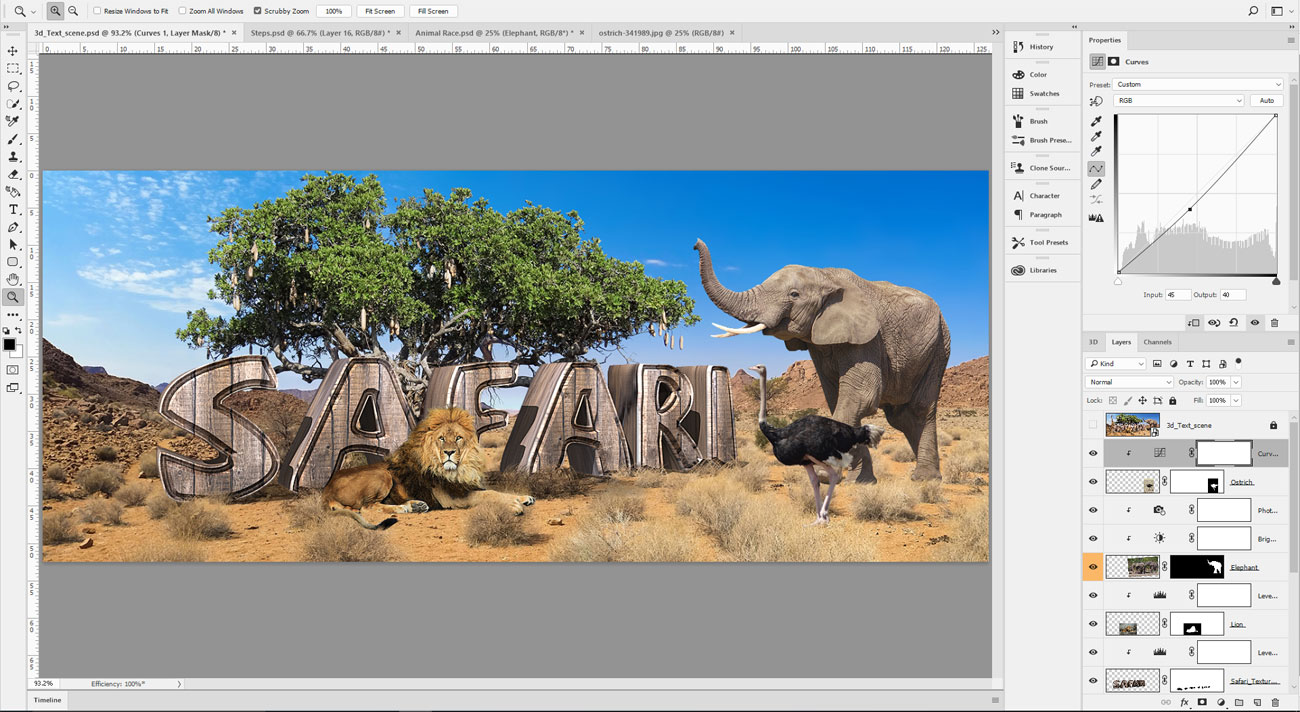
それでは、トーンを修正するための曲線調整を適用しましょう。レイヤー&gtに進みます。新しい調整層&gt。曲線マウスカーソルを中央に配置し、ビットをドラッグしたり、40への入力を40にしたり、レイヤーをクリップしたり、[OK]をクリックします。
18.さらに画像を置きます

ファイル&gtに進みます。埋め込み 'PIX_1224295_monkey.jpg'を埋め込む。クイック選択ツールを使用して、選択を絞り込むための画像とSELECTおよびMASKコマンドを選択します。画像のサイズを変更して文字の上に置きます。色調を修正するために曲線調整を使用してください。
19.キリンを追加してください

'pix_927281_giraffe.jpg'を置きます。キリンを選択してマスクします。新しいレイヤーをその上に追加して、レイヤーをクリップします( CMD / CTRL + OPT / ALT + G. )。ブレンディングモードを柔らかい光に変更し、ブラシツールをつかみ、淡い黄色の色を使用して、身体の上に塗装して影を白くします。
カラー補正
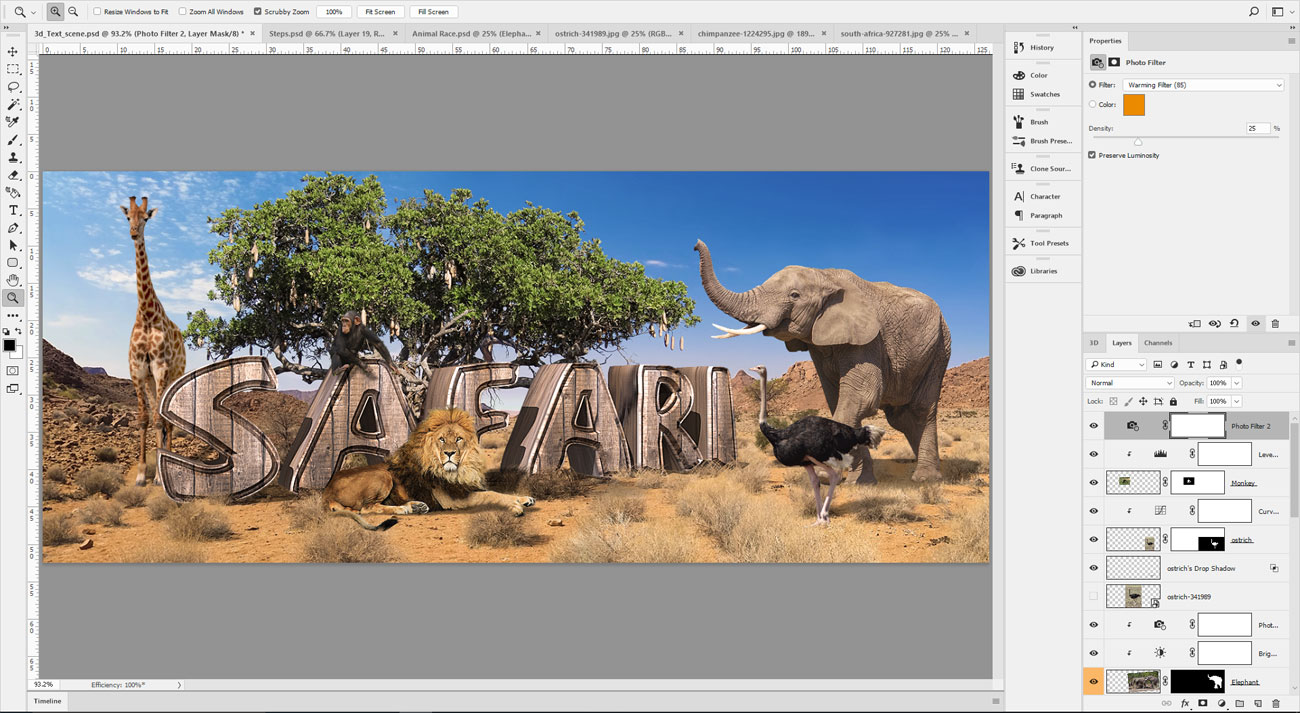
新しい調整層をレイヤースタックの上に置きます。レイヤー&gtに進みます。新しい調整層&gt。フォトフィルターフィルタ:ウォーミングフィルタ(85)を選択し、密度を25%に設定し、[OK]をクリックします。
21.スナップショットを作成します
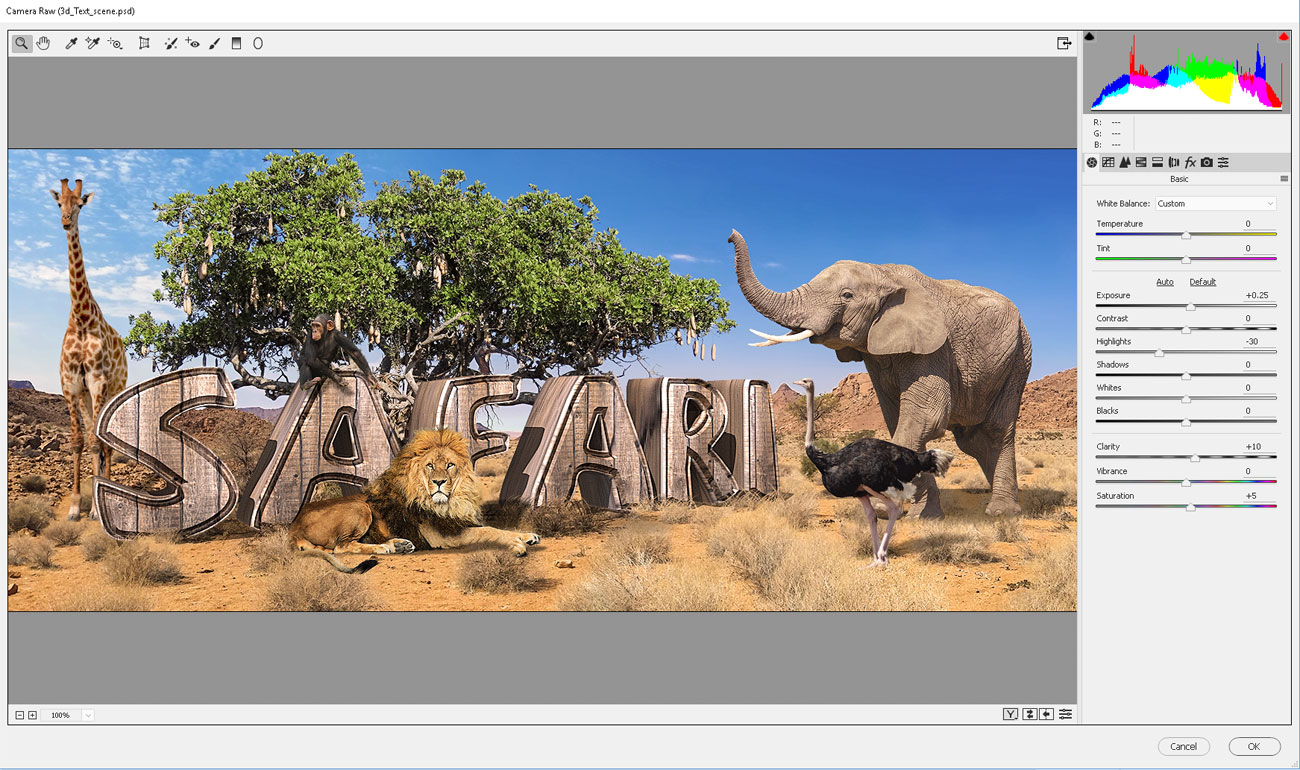
押す Shift + CMD / CTRL + OPT / ALT + E スナップショットを作成するには。今最終調整を行います。フィルター&gtに行きます。カメラの生フィルタ+ 0.25に露出を設定し、-30、明確にする:+10と彩度:+5、[OK]をクリックします。
この記事は当初Photoshop Creativeの問題152に登場しました。 ここで購読する 。
関連記事:
- Photoshop:レイヤースタイルのレイヤーの操作
- Photoshopに繰り返しパターンを作成します
- Photoshopエチケットの10の命令
操作方法 - 最も人気のある記事
カテゴリ
- AI&機械学習
- エアポッド
- アマゾン
- Amazon Alexa&Amazon Echo
- Amazon Alexa&Amazon Echo
- Amazon Fire TV
- Amazon Prime Video
- Android
- Android携帯電話&タブレット
- Android電話とタブレット
- Android TV
- アップル
- Apple App Store
- Apple Homekit&Apple HomePod
- アップルミュージック
- アップルテレビ
- アップルウォッチ
- Apps&Web Apps
- アプリとWebアプリ
- オーディオ
- Chromebook&Chrome OS
- Chromebook&Chrome OS
- Chromecast
- クラウド&インターネット
- クラウドとインターネット
- クラウドとインターネット
- コンピュータハードウェア
- コンピュータ履歴
- コード切断&ストリーミング
- コード切断とストリーミング
- そば
- ディズニー+
- DIY
- 電気自動車
- EReaders
- 必需品
- 説明者
- ゲーム
- 一般
- Gmail
- Google Assistant&Google Nest
- Google Assistant&Google Nest
- Google Chrome
- Google Docs
- Google Drive
- Googleマップ
- Google Play Store
- Google Sheets
- Googleスライド
- Google TV
- ハードウェア
- HBO MAX
- 操作方法
- Hulu
- インターネットスラング&略語
- IPhone&iPad
- Kindle
- Linux
- Mac
- メンテナンスと最適化
- マイクロソフトエッジ
- Microsoft Excel
- Microsoft Office
- Microsoft Outlook
- Microsoft PowerPoint
- マイクロソフトチーム
- Microsoft Word
- Mozilla Firefox
- Netflix
- ニンテンドースイッチ
- パラマウント+
- PCゲーム
- 孔雀
- 写真
- Photoshop
- プレイステーション
- プライバシーとセキュリティ
- プライバシーとセキュリティ
- プライバシーとセキュリティ
- 製品全体の
- プログラミング
- ラズベリーPI
- 六王
- サファリ
- サムスン携帯電話&タブレット
- サムスンの電話とタブレット
- スラック
- スマートホーム
- スナップチャット
- ソーシャルメディア
- 空
- Spotify
- TINDER
- トラブルシューティング
- テレビ
- ビデオゲーム
- バーチャルリアリティ
- VPNS
- Webブラウザ
- WiFi&ルーター
- Wifi&ルーター
- Windows
- Windows 10
- Windows 11
- Windows 7
- Xbox
- YouTube&YouTube TV
- YouTube&YouTube TV
- ズーム
- 説明者







